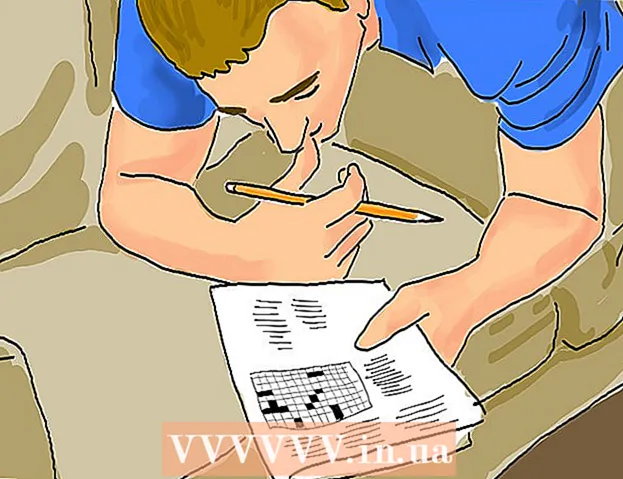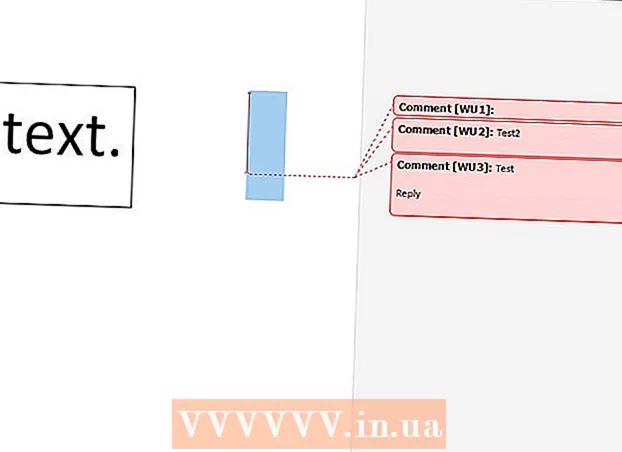Autor:
Laura McKinney
Data Creației:
2 Aprilie 2021
Data Actualizării:
1 Iulie 2024
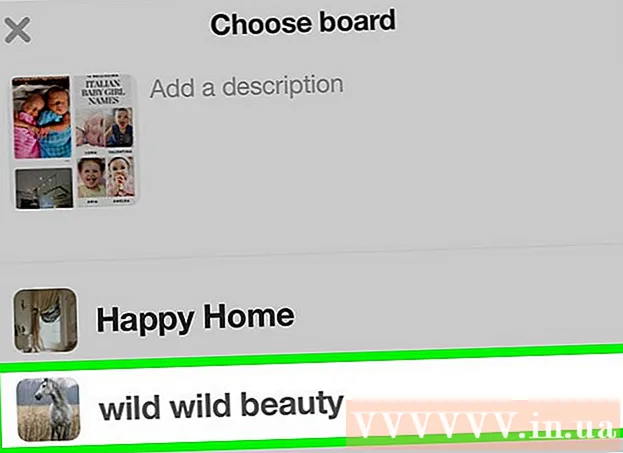
Conţinut
Acest wikiHow vă învață cum să adăugați (sau „fixați”) o fotografie de pe computer, smartphone sau tabletă la fluxul dvs. Pinterest.
Pași
Metoda 1 din 2: Pe computer
Deschide Pinterest. Accesați https://www.pinterest.com/ utilizând un browser web. Pagina de pornire Pinterest se va deschide dacă sunteți autentificat.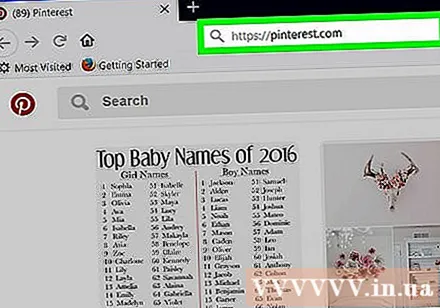
- Dacă nu sunteți autentificat, introduceți numele de utilizator și parola sau conectați-vă cu Facebook.

Faceți clic pe semn + Se află în cercul alb din colțul din dreapta jos al ferestrei Pinterest. Va apărea un meniu.- Dacă vi se solicită să primiți butonul browserului Pinterest, alegeți Nu acum (Omiteți) apoi faceți clic pe semn + Din nou.
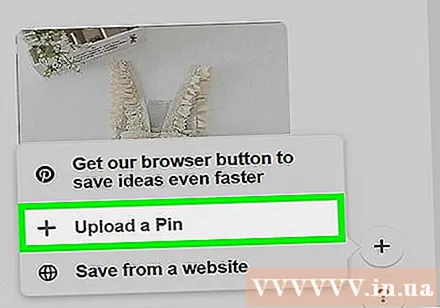
Clic Încărcați un Pin (Creați un pin). Această sarcină se află în mijlocul meniului. Se deschide o fereastră cu opțiuni de încărcare a fotografiilor.
Clic Glisați și fixați sau faceți clic pentru a încărca (Glisați și fixați sau faceți clic pentru a încărca). Aceasta se află în partea stângă a ferestrei de încărcare a imaginii. O fereastră File Explorer (Windows) sau Finder (Mac) se va deschide după ce faceți clic pe ea.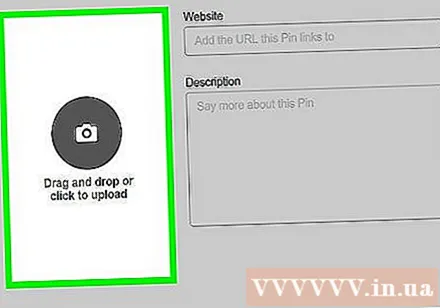
- Dacă nu vedeți această opțiune, faceți clic pe comutator Încărcați pinul în colțul din stânga jos al ferestrei.
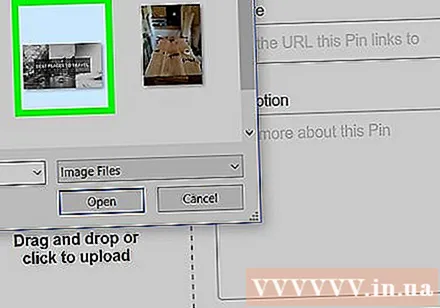
Alegeți o imagine. Faceți clic pe fotografia pe care doriți să o încărcați pe Pinterest. Poate fi necesar să faceți clic pe folderul foto din partea stângă a ferestrei anterioare.
Clic Deschis (Deschis). Această acțiune se află în colțul din dreapta jos al ferestrei Pinterest. Fotografia va fi încărcată pe Pinterest.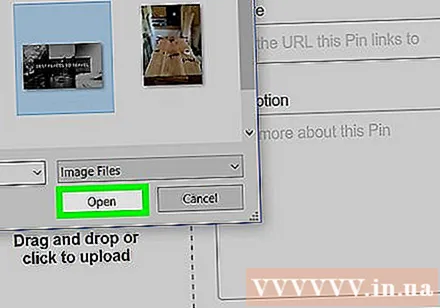
Introduceți o descriere. Dacă doriți să adăugați o descriere la fotografie, faceți clic pe caseta de text „Descriere” și introduceți textul dorit.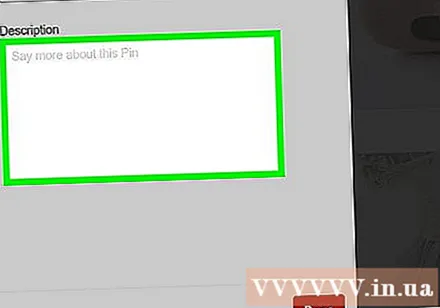
Clic Terminat (Realizat). Acest buton roșu se află în colțul din dreapta jos al ferestrei.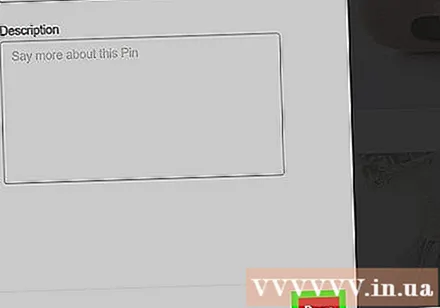
Selectați tabelul când vi se solicită. Plasați cursorul mouse-ului peste placa în care doriți să stocați imaginea, apoi faceți clic pe buton salva (Salvare) este în dreapta numelui tabelului. Fotografiile încărcate vor fi stocate.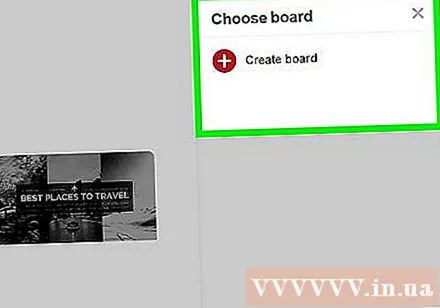
- Dacă doriți să adăugați o fotografie pe o tablă separată, puteți face clic Creați placa (Creați tabel), introduceți un nume de tabel și faceți clic Crea (Crea).
Metoda 2 din 2: La telefon
Deschide Pinterest. Faceți clic pe aplicația Pinterest cu pictograma text P Alb stilizat culcat în cercuri roșii. Pagina de pornire Pinterest se va deschide dacă sunteți autentificat.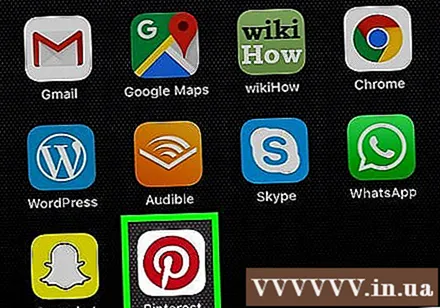
- Dacă Pinterest nu se conectează automat, va trebui să vă conectați cu numele dvs. de utilizator și parola, sau prin Facebook.
Atingeți pictograma profilului în formă de cap în colțul din dreapta jos (iPhone / iPad) sau în colțul din dreapta sus al ecranului (Android).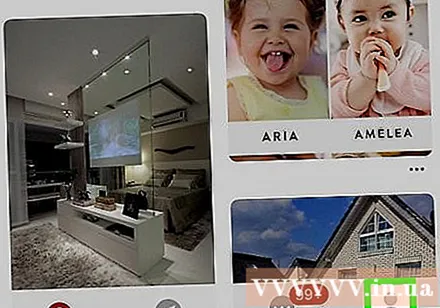
Faceți clic pe semn ➕ în colțul din dreapta sus al ecranului.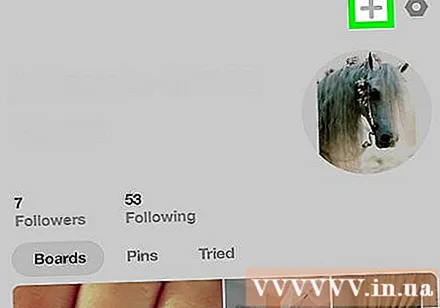
Clic Fotografie (Foto) este aproape de partea de jos a meniului.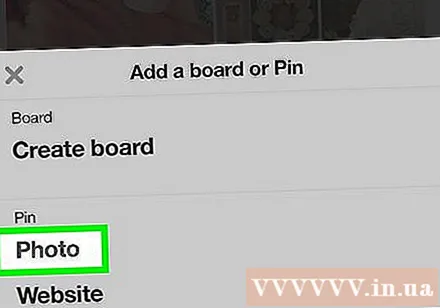
- Dacă vi se solicită, acordați permisiunea Pinterest pentru a accesa fotografiile de pe telefon sau tabletă.
Alegeți o imagine. Faceți clic pe fotografia pe care doriți să o încărcați pe Pinterest.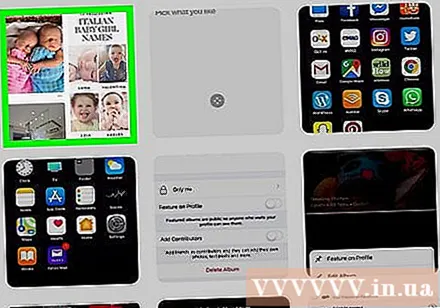
Adauga descriere. Dacă doriți, puteți introduce o descriere a fotografiei în câmpul de text din partea de sus a ecranului.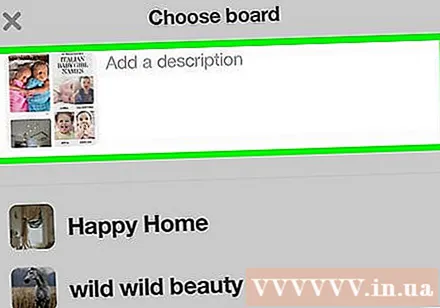
Selectați un tabel. Faceți clic pe tablă unde doriți să încărcați fotografia. Imaginea va fi încărcată pe Pinterest; Veți putea găsi din nou imaginea selectând antetul tabelului specificat anterior.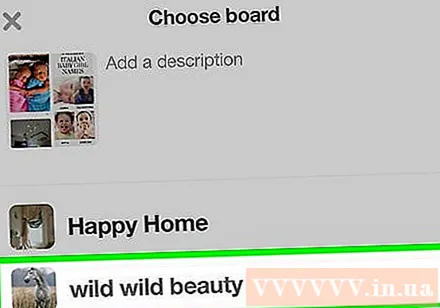
- De asemenea, puteți face clic Creați consiliul dacă doriți să creați un tabel specific pentru imagine.
Sfat
- Dacă nu doriți să încărcați fotografiile pe Pinterest, puteți partaja pinii altor persoane.
Avertizare
- Încărcarea imaginilor unei alte persoane fără o atribuire adecvată este împotriva condițiilor de utilizare ale Pinterest și ar putea duce la suspendarea contului dvs.